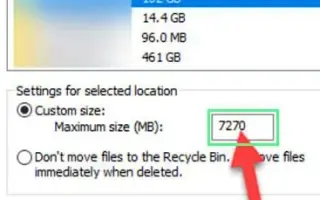Ten artykuł jest przewodnikiem konfiguracji ze zrzutami ekranu, które pomogą Ci ograniczyć ilość miejsca na dysku używanego przez Kosz.
Jeśli korzystasz z systemu Windows 10 od jakiegoś czasu, być może zauważyłeś, że system operacyjny szybko zapełnia przestrzeń dyskową. System operacyjny Windows udostępnia kilka wbudowanych narzędzi do rozwiązywania problemów z pamięcią masową.
Możesz użyć narzędzi do zarządzania pamięcią masową, takich jak Wykrywanie pamięci, Defragmentator dysku, Oczyszczanie dysku i innych, aby usunąć niepotrzebne pliki z systemu.
Ale Kosz to miejsce, w którym pliki, które chcesz usunąć, pozostają w systemie. Przestrzeń magazynowa nie może być ponownie wykorzystana, dopóki Kosz nie zostanie opróżniony. Kosz jest bardzo przydatny do łatwego odzyskiwania usuniętych plików.
Czasami jednak przechowuje 20-30 GB plików w koszu. Jeśli więc nie masz nawyku czyszczenia Kosza, chcesz ograniczyć miejsce używane przez Kosz.
Poniżej znajduje się przewodnik dotyczący ograniczania miejsca na dysku używanego przez Kosz. Przewijaj, aby to sprawdzić.
Ogranicz ilość miejsca na dysku używanego przez Kosz
W tym artykule udostępniamy szczegółowy przewodnik dotyczący ograniczania miejsca na dysku używanego przez Kosz w systemie Windows 10/11.
- Najpierw kliknij prawym przyciskiem myszy ikonę kosza i wybierz Właściwości .
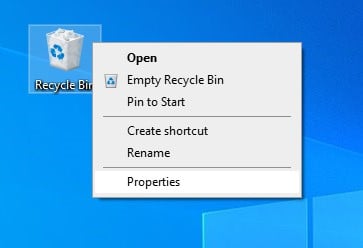
- Jeśli nie widzisz ikony Kosz, otwórz okno dialogowe Uruchom (klawisz Windows + R) i wpisz.
shell:RecycleBinfolderNastępnie kliknij prawym przyciskiem myszy w dowolnym miejscu i wybierz „ Właściwości ”.
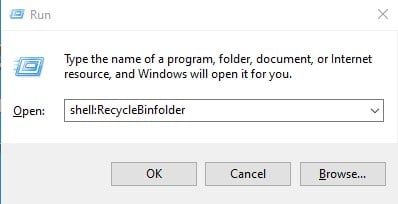
- W oknie dialogowym Właściwości Kosza wybierz opcję „Rozmiar niestandardowy”, jak pokazano poniżej.
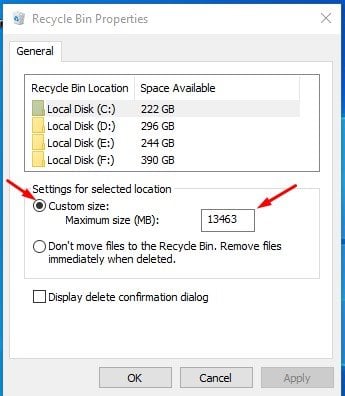
- Wprowadź żądany rozmiar w MB w polu Maksymalny rozmiar. Na przykład 5000 MB przydziela 5 GB miejsca do magazynowania.
- Inną opcją, którą możesz znaleźć, jest „Nie przenoś plików do kosza” . Wybranie tej opcji spowoduje trwałe usunięcie Twoich plików. Jeśli chcesz być bezpieczny, nie wybieraj tej opcji.
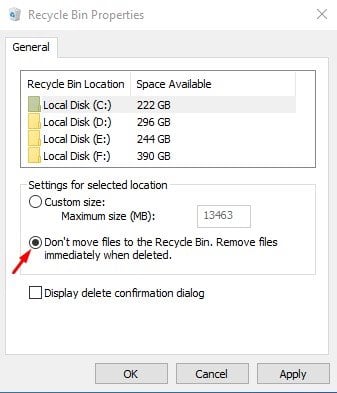
Konfiguracja została zakończona. Oto jak ograniczyć ilość miejsca na dysku używanego przez Kosz w systemie Windows 10/11.
Powyżej przyjrzeliśmy się, jak ograniczyć miejsce na dysku używane przez Kosz. Mamy nadzieję, że te informacje pomogły Ci znaleźć to, czego potrzebujesz.